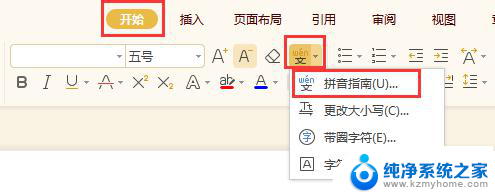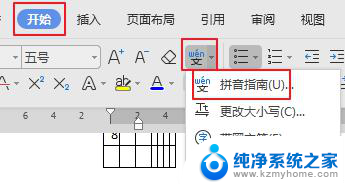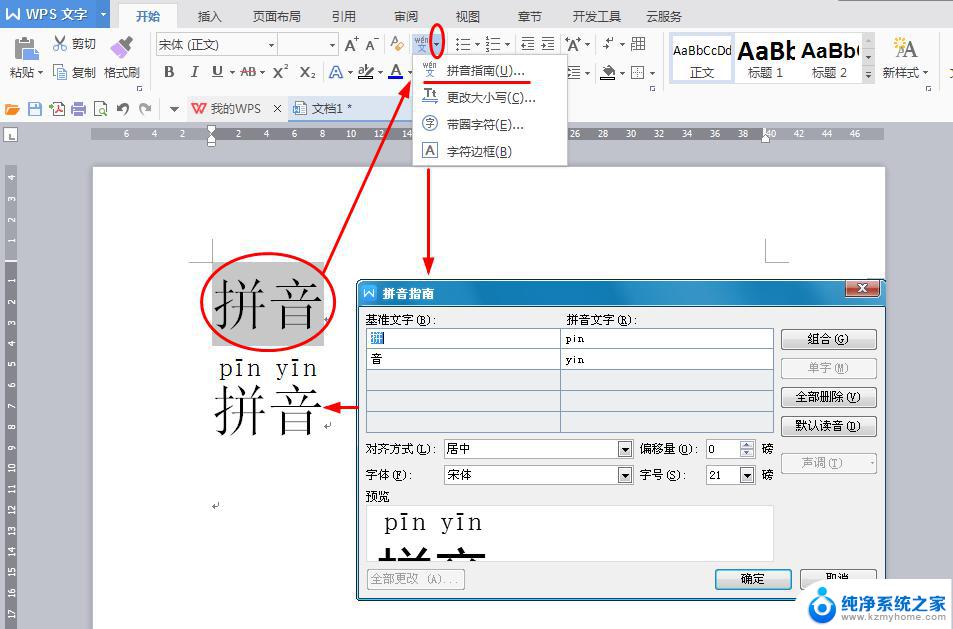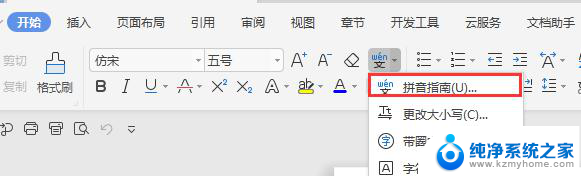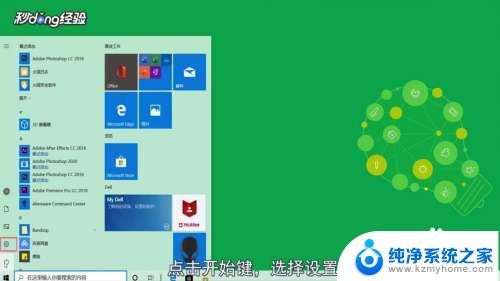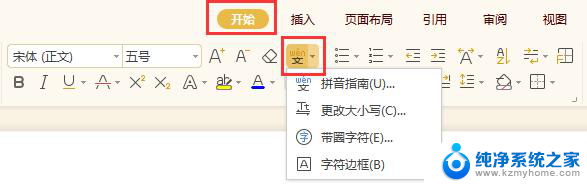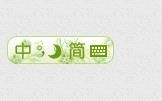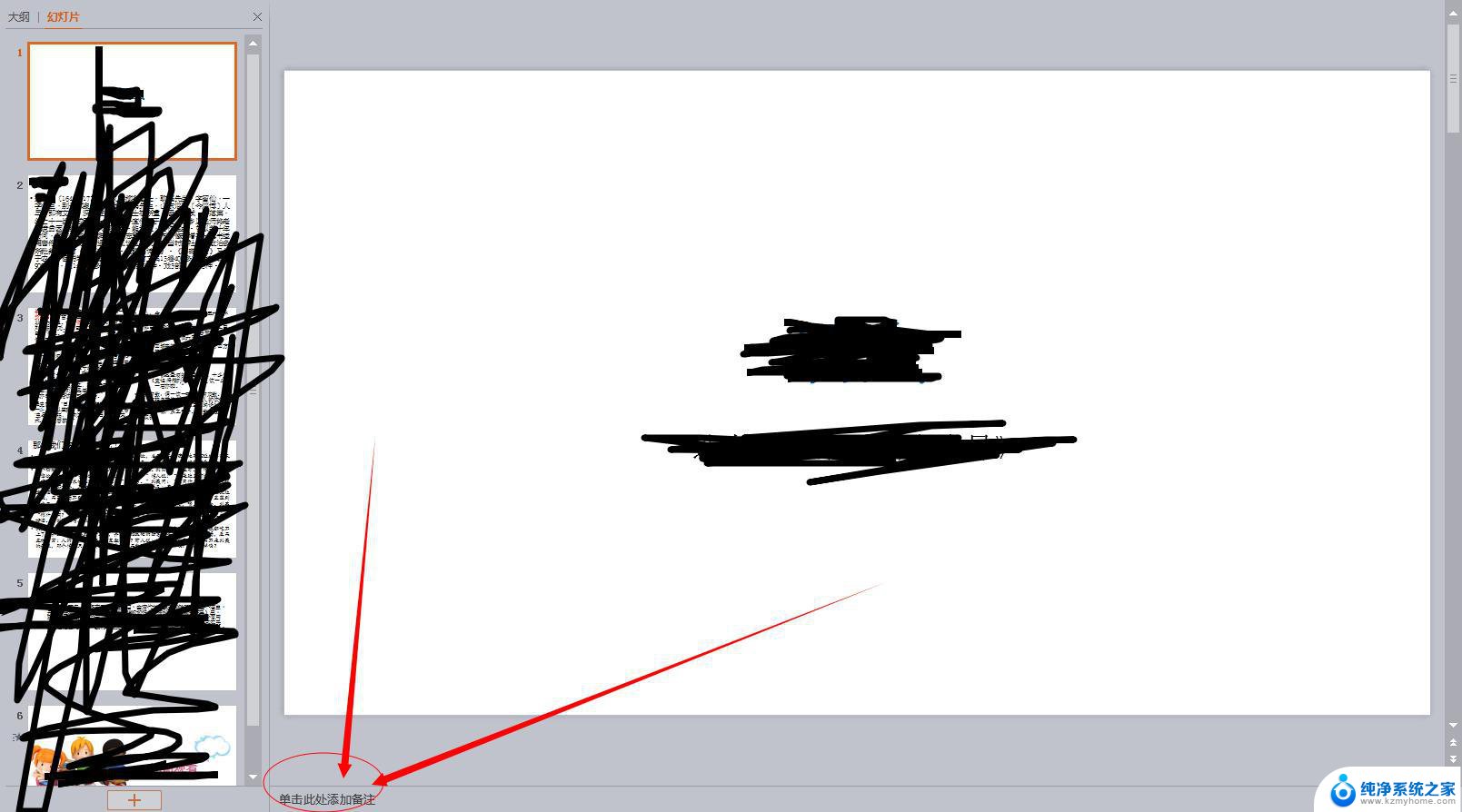wps如何注入拼音 wps如何添加拼音
随着电子文档在日常工作和学习中的广泛应用,拼音输入成为很多人提高工作效率的必备技能,wps作为一款功能强大的办公软件,不仅提供了丰富的文字编辑功能,还为用户提供了方便快捷的拼音输入方式。通过wps,用户可以轻松地将拼音添加到文字中,使得阅读和输入中文文档更加便捷。如何在wps中注入拼音?又如何添加拼音呢?接下来我们将详细介绍wps如何注入拼音和添加拼音的方法,帮助大家更好地利用这一功能,提高工作和学习效率。

这是设置拼音指南的方法,您可以参考一下:
请按以下步骤操作:
选取要添加拼音的汉字。
在“开始”选项卡上,单击“拼音指南”。
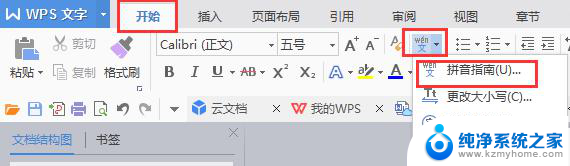
在“拼音文字”里将自动生成所选汉字的默认读音。单击拼音可以编辑拼音,若是多音字,则会出现下拉箭头可以选择需要的拼音。
根据需要可以对拼音进行以下设置:
对多个字符的拼音可以以“组合”或“单字”的形式显示。
根据需要设置拼音和基准文字的对齐方式,以及偏移量。
更改拼音的字体和大小。
提示
在“拼音指南”对话框设置的字体和字号只影响拼音,对基准文字是没有影响的。
不需要拼音的时候,先选取添加了拼音的文字,在“拼音指南”对话框中单击“全部删除”,即可删除拼音。
以上就是 wps 如何注入拼音的全部内容,如果您遇到了这种情况,可以按照小编的方法解决,希望本文能够帮助到您。